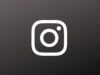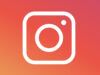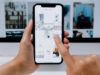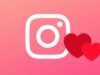Come postare su Instagram
Di recente, ti sei iscritto a Instagram e così anche tu, al pari di tanti altri tuoi amici, hai finalmente iniziato a muovere i primi passi all’interno del noto social network fotografico. Tuttavia, se stai leggendo questo tutorial, probabilmente stai riscontrando dei problemi nell’utilizzo del servizio o hai dei dubbi per quanto riguarda la pubblicazione dei contenuti all’interno della piattaforma.
Come dici? Le cose stanno proprio così e ti domandi come postare su Instagram? Non preoccuparti: sono pronto a chiarire tutti i tuoi dubbi al riguardo. Nel corso dei prossimi capitoli, infatti, ti spiegherò nel dettaglio come utilizzare le principali funzionalità di questo social network e come pubblicare foto, video e storie su quest’ultimo.
Detto ciò, se sei impaziente di saperne di più, tieni sotto mano il tuo smartphone oppure mettiti seduto comodo davanti al computer: ti illustrerò come usufruire di Instagram tramite la sua app per Android e iOS, ma anche da PC e Mac. Concentrati sulla lettura delle indicazioni che sto per darti e mettile in pratica, ti assicuro che si tratta davvero di un gioco da ragazzi. Arrivati a questo punto, non mi resta altro che augurarti una buona lettura e, soprattutto, un buon divertimento!
Indice
- Come postare sul feed di Instagram
- Come postare una foto su Instagram
- Come postare su Instagram per gli amici più stretti
- Come postare su Instagram più foto
- Come postare su Instagram foto rettangolari
- Come postare su Instagram video
- Come postare su Instagram con musica
- Come postare una frase su Instagram
- Come postare su Instagram con repost
- Come postare su Instagram le storie
- Come postare su Instagram da Facebook
- Come postare su Instagram e Facebook
- Come postare su Instagram da PC
- Come postare su Instagram video di YouTube
Come postare sul feed di Instagram
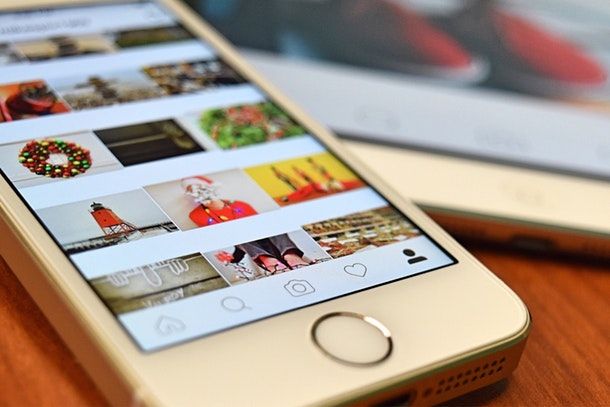
Cominciamo questa guida su come postare su Instagram vedendo come condividere foto e video nel Feed, ovvero la sezione dedicata alla pubblicazione permanente di contenuti multimediali sul celebre social network fotografico (quella che si vede accedendo alla pagina principale e a qualsiasi profilo).
A tal proposito, nei prossimi capitoli, ti spiegherò come agire tramite l’app di Instagram per Android e iOS e da PC, tramite il sito Web ufficiale di Instagram (o la sua applicazione per Windows 10 e versioni successive), ma anche tramite lo strumento Creator Studio di Meta.
Come postare una foto su Instagram
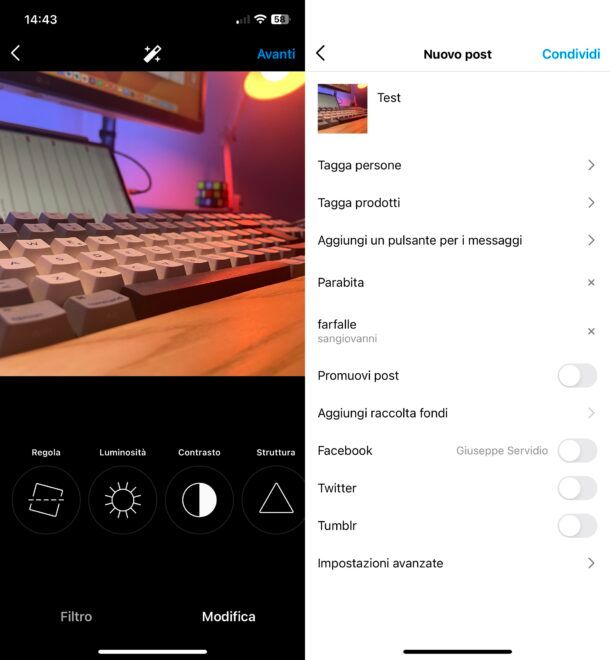
Per postare una foto su Instagram puoi innanzitutto agire tramite l’app ufficiale del social network per Android e iPhone.
Dunque, dopo aver effettuato l’accesso al tuo account Instagram, premi sul pulsante (+) situato in alto a destra della home di Instagram e della pagina principale del tuo profilo seleziona la voce Post dal relativo menu che ti viene mostrato. Successivamente, provvedi a realizzare un post, scattando una foto o a registrando un video, premendo sull’icona della macchina fotografica e poi utilizzando l’apposito pulsante di scatto/registrazione per realizzare il contenuto da postare. Se, invece, vuoi postare un contenuto già presente nella Galleria, scorri la schermata visualizzata e fai tap sull’anteprima di una foto o di un video tra quelli visibili a schermo, in modo da selezionarlo.
A questo punto, fai tap sul pulsante Avanti e premilo anche dopo aver modificato la foto (Modifica). Infine, scrivi una didascalia e premi sul pulsante Condividi, per pubblicare il post nel Feed di Instagram.
Dopo aver pubblicato un post su Instagram puoi fissarlo sul tuo profilo, in modo che rimanga in primo piano rispetto agli altri. Per compiere quest’operazione premi sul pulsante (…) situato nell’angolo in alto a destra del post di tuo interesse; poi, nel menu visualizzato, fai tap sulla voce Fissa in alto nel tuo profilo, in modo da confermare l’operazione. Puoi fissare in alto nel Feed un totale di tre post.
Per postare una foto su Instagram puoi anche agire da PC, agendo direttamente da Web o utilizzando l’applicazione di Instagram per Windows 10 e successivi, la quale consente di caricare video e foto nel Feed.
Per avvalertene, tutto quello che devi fare è accedere al tuo account, poi premi sul pulsante (+) collocato in alto a destra e trascina o seleziona i contenuti di tuo interesse, tramite il pulsante Seleziona dal computer. Per concludere, poi, clicca sulla voce Avanti (per due volte di seguito), scrivi una didascalia servendoti dell’apposito campo testuale e, infine, condividi il post cliccando sulla relativa dicitura.
In caso di ulteriori dubbi o problemi, leggi poi il mio tutorial su come caricare foto su Instagram.
Come postare su Instagram per gli amici più stretti
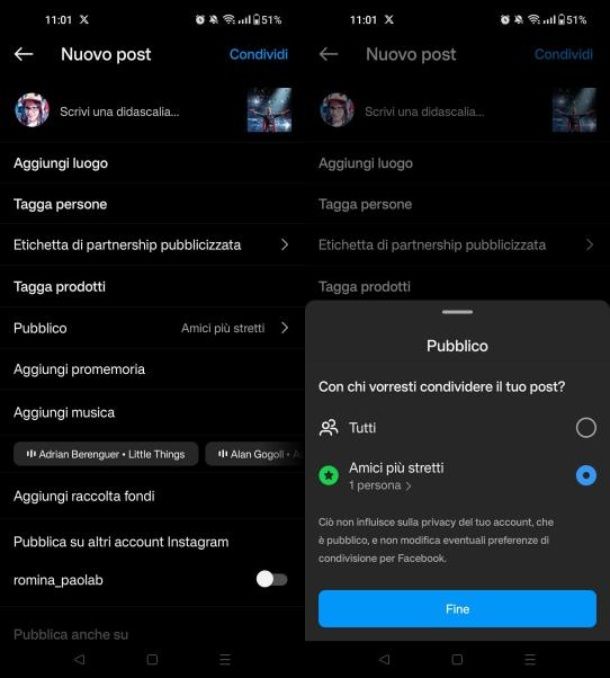
Pubblicare un post riservato agli Amici più stretti su Instagram è un’operazione molto semplice da portare a termine, che però può essere eseguita solamente dal smartphone: vediamo insieme come riuscirci, passo dopo passo.
Per iniziare, avvia l’app del social network e accedi al tuo account, se necessario. Successivamente, tocca l’icona (+) situata nella schermata Home e seleziona l’opzione Post per avviare la creazione del post da pubblicare.
Fatto ciò, seleziona dalla galleria multimediale del tuo smartphone, l’immagine che desideri condividere e fai clic su Avanti; apporta eventuali modifiche facoltative, proprio come puoi fare di solito, tramite, per esempio l’aggiunta di musica o l’applicazione di filtri, e quindi tocca nuovamente il pulsante Avanti.
Ora, assicurati di scegliere l’opzione Amici più stretti nella sezione Pubblico e conferma la personalizzazione di questa impostazione della privacy, premendo il pulsante Fine.
Infine, quando sei pronto per condividere la foto, completa l’operazione premendo il pulsante Condividi, dopo aver inserito la didascalia di accompagnamento. In caso di dubbi o problemi, puoi fare riferimento al mio tutorial su come pubblicare su Instagram per gli amici più stretti.
Come postare su Instagram più foto
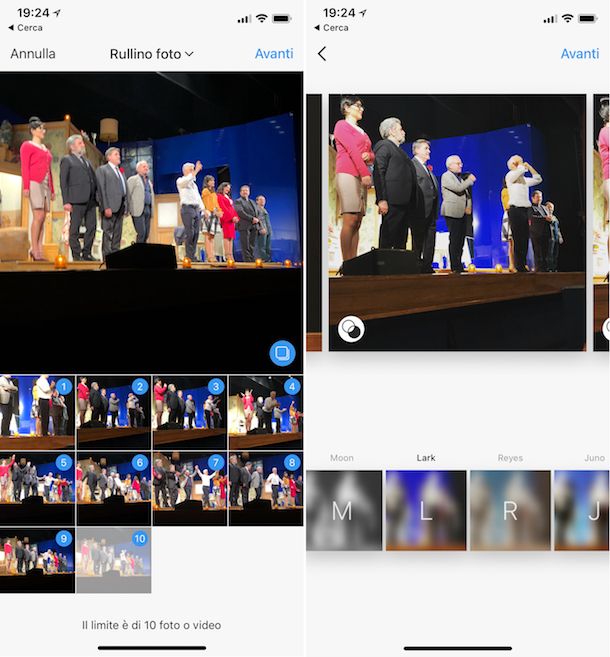
Instagram permette anche la pubblicazione di più foto contemporaneamente nel feed, attraverso la creazione di un album contenente fino a dieci elementi.
Per postare più foto su Instagram, avvia dunque lo strumento di creazione dei post (il pulsante (+)), facendo riferimento alle indicazioni che ti ho fornito nel capitolo precedente della guida.
Dopodiché, premi sul bottone Selezione multipla (il simbolo dei due quadratini sovrapposti) e seleziona le foto da importare nell’album (fino a un massimo di 20). In alternativa, puoi usare la funzione per creare collage nei post (l’icona della galleria multimediale), per aggiungere una o più immagini una sopra l’altra, da ridimensionare e rimpicciolire, in modo da realizzare un collage personalizzato.
Prosegui, quindi, come già spiegato, premendo sul pulsante Avanti per due volte consecutive e poi facendo tap sul pulsante Condividi, per pubblicare l’album.
Anche dal sito Web ufficiale di Instagram o utilizzando l’applicazione per Windows e il tool Creator Studio di Meta è possibile pubblicare più foto su Instagram: la funzionalità di pubblicazione di foto e/o video permette, infatti, di selezionare un massimo di 20 foto (o 20 video) dal proprio computer e postarli nel feed di Instagram. Per maggiori informazioni al riguardo, fai riferimento a questo capitolo della guida.
In caso di ulteriori dubbi o problemi, leggi invece il mio tutorial su come mettere più foto su Instagram.
Come postare su Instagram foto rettangolari
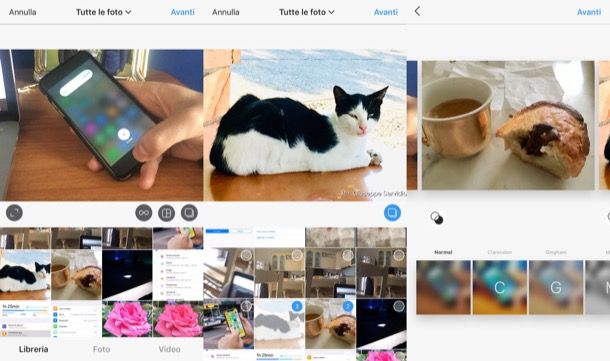
Vuoi postare su Instagram una foto rettangolare? Nessun problema: puoi compiere quest’operazione tramite l’app di Instagram per Android e iPhone.
Dopo aver avviato lo strumento di creazione dei post nell’app, pigia quindi sul pulsante <> situato in basso a sinistra, per disattivare il ridimensionamento automatico dell’immagine. Prosegui poi premendo sul pulsante Avanti per due volte consecutive e, infine, pigia sul pulsante Condividi, per pubblicare la foto rettangolare.
In caso di dubbi o problemi, ti suggerisco di leggere il mio tutorial su come pubblicare foto su Instagram senza tagliarle.
Come postare su Instagram video
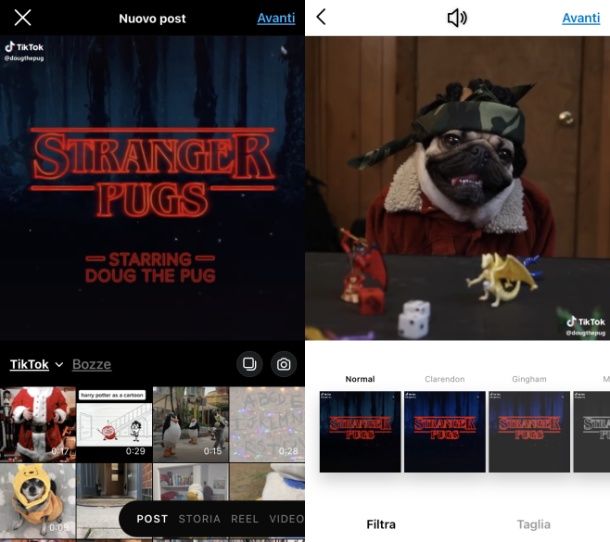
I passaggi da effettuare per la pubblicazione di video su Instagram sono gli stessi che riguardano la pubblicazione di foto. L’unica differenza sta nel fatto che, dopo la pubblicazione di un video, quest’ultimo sarà visibile anche nella sezione Video del proprio profilo Instagram, oltre che nella sezione Post.
Infatti, lo strumento di creazione di post nel feed di Instagram, presente nell’app del social network per Android e iOS, permette di selezionare i video dalla memoria del proprio dispositivo (selezionandoli dall’anteprima della Galleria visibile scorrendo i contenuti in fase di creazione del post) o di registrarli sul momento (premendo sul simbolo della fotocamera e andando a usare l’apposito tasto di registrazione per realizzarli).
Puoi riuscire in questo intento anche da PC agendo direttamente da Web o dall’applicazione di Instagram per Windows 10 (o versioni successive). Inoltre, nell’eventualità puoi anche avvalerti della funzionalità Crea Post dello strumento Creator Studio di Facebook permette di pubblicare o programmare la pubblicazione di video su Instagram, agendo da PC.
Nei casi citati, infatti, non devi fare altro che usare il pulsante [+] Crea del s ito Web di Instagrame della sua applicazione per Windows o il tasto Crea Post di Creator Studio. A tal proposito, per maggiori informazioni al riguardo, fai riferimento alle indicazioni che ti ho fornito nel capitolo precedente per capire come procedere.
Nota: a seguito di alcune modifiche fatte da Instagram, tutti i video postati vengono condivisi automaticamente sotto forma di Reel.
In caso di ulteriori dubbi o problemi, inoltre, leggi la mia guida su come caricare video su Instagram.
Come postare su Instagram con musica
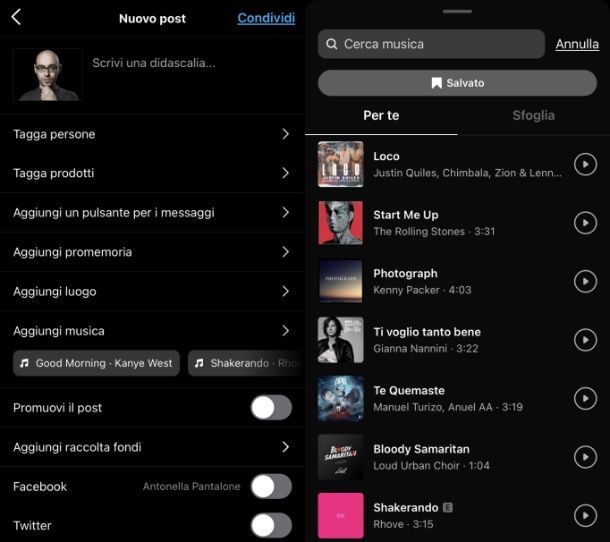
Nel 2022 Instagram ha implementato una funzionalità grazie alla quale è possibile aggiungere la musica nei post (a patto di avviarne la creazione dall’app per dispositivi mobili).
Per p ostare su Instagram con musica, tutto ciò che devi fare è avviare la creazione di un nuovo post (come ti ho indicato nei capitoli precedenti) e, prima di condividere il contenuto, fare tap sulla voce Aggiungi musica. Una volta scelto il brano da includere e aver definito quale parte di esso riprodurre quando viene visto il post, premi sulla voce Fine e, quindi, condividi il contenuto nel feed.
Come postare una frase su Instagram
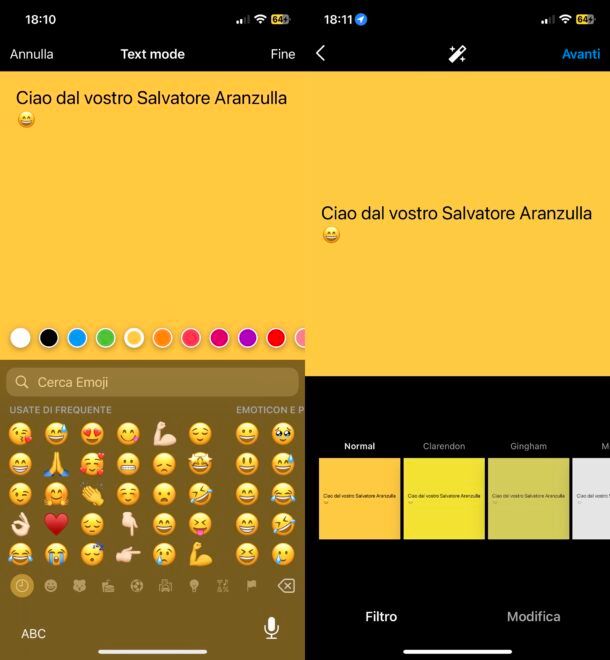
Desideri postare una frase su Instagram? Grazie alla funzione Text mode, introdotta a gennaio 2023, si può fare anche questo e senza dover ricorrere a strumenti di terze parti (se ci si accontenta della basilarità di questa feature).
Per avvalertene, recati nella schermata principale dell’app di Instagram o in quella del tuo profilo personale e, dopo aver premuto sul bottone (+) collocato in alto a destra, seleziona la voce Post e fai tap sulla dicitura Aa. Successivamente, seleziona uno dei pallini colorati visibili a schermo, così da scegliere il colore di sfondo da dare alla scritta, digita la frase da pubblicare nel campo Scrivi qualcosa… e, una volta aggiunta, pigia sulla voce Fine (in alto a destra) e condividila come ti ho mostrato poc’anzi.
Come postare su Instagram con repost
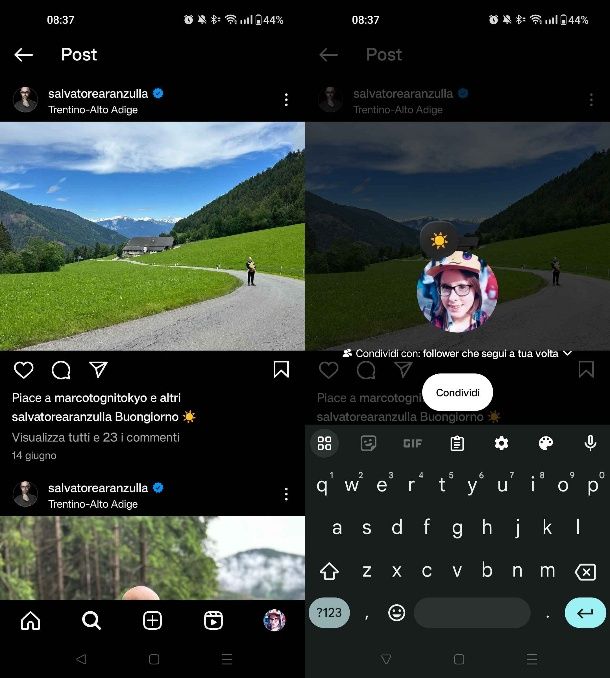
Per postare su Instagram con repost, cioè per pubblicare i contenuti di altri utenti sul tuo profilo, devi avvalerti di app gratuite (es. Repost for Instagram per Android e Repost: For Instagram per iOS) realizzate da terze parti.
Queste soluzioni, infatti, permettono la condivisione di contenuti altrui sul proprio profilo, attraverso una semplice funzionalità di copia e incolla del contenuto che si desidera condividere.
In alternativa, se vuoi ricondividere i contenuti degli altri utenti, puoi premere l’icona dell’aereoplano e poi il tasto Aggiungi Nota per utilizzare le Note, una funzionalità di Instagram che permette di commentare e ripubblicare Post, Reel e Storie di altre persone.
Per maggiori informazioni al riguardo, fai riferimento alla mia guida su come si fa il repost su Instagram.
Come postare su Instagram le storie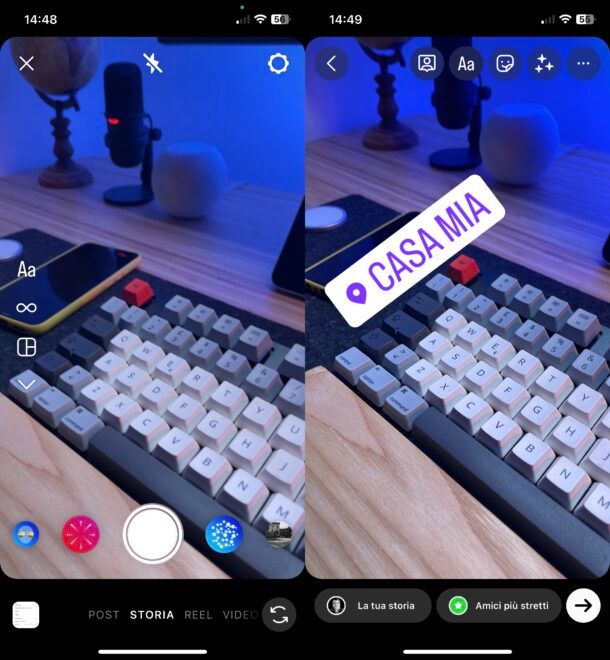
Le storie sono una funzionalità di Instagram dedicata alla pubblicazione di foto e video in via temporanea, in quanto i contenuti pubblicati in questa modalità rimangono visibili soltanto per 24 ore. Per pubblicare le storie su Instagram è possibile agire soltanto tramite l’app per Android e iOS.
Detto ciò, per postare le Storie su Instagram, premi sul pulsante (+) collocato in alto a destra della schermata principale dell’app di Instagram o del tuo profilo e seleziona la voce Storia dal relativo menu. Dopodiché scegli se scattare una foto o registrare un video sul momento, tramite la fotocamera del tuo dispositivo, avvalendoti dell’apposito pulsante di scatto/registrazione collocato in basso. In alternativa, per importare un elemento multimediale dalla Galleria del dispositivo, pigia sull’icona della Libreria che si trova in basso a sinistra.
Fatto ciò, modifica la storia tramite gli strumenti integrati, come i testi (l’icona Aa) o gli stickers (il simbolo della faccina sorridente) e pubblica il contenuto, facendo tap sul pulsante La tua storia (in basso a sinistra).
In caso di dubbi o problemi, leggi la mia guida su come creare storie su Instagram.
Come postare su Instagram da Facebook
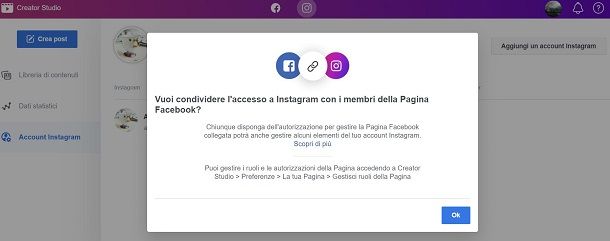
Per postare su Instagram da Facebook devi avvalerti dello strumento Creator Studio incluso nel social network di Mark Zuckerberg, disponibile solo per gli account Instagram aziendali connessi a una pagina Facebook. Lo strumento in questione permette, infatti, la pubblicazione e la programmazione di post nel feed e su IGTV.
Detto ciò, per avvalertene, collegati alla sua pagina principale tramite il link che ti ho fornito, premi sul pulsante Crea post e scegli se pubblicare un contenuto nel Feed di Instagram o su IGTV. In entrambi i casi, carica il contenuto multimediale, importandolo dal tuo computer (Dai file caricati) o selezionandone uno tra quelli precedentemente caricati sulla tua pagina Facebook (Dalla pagina Facebook). Infine, premi sul pulsante Pubblica, per pubblicare un post nel Feed o un video su IGTV.
In caso di dubbi o problemi, approfondisci l’argomento, leggendo il mio tutorial su come caricare foto su Instagram da PC.
Come postare su Instagram e Facebook
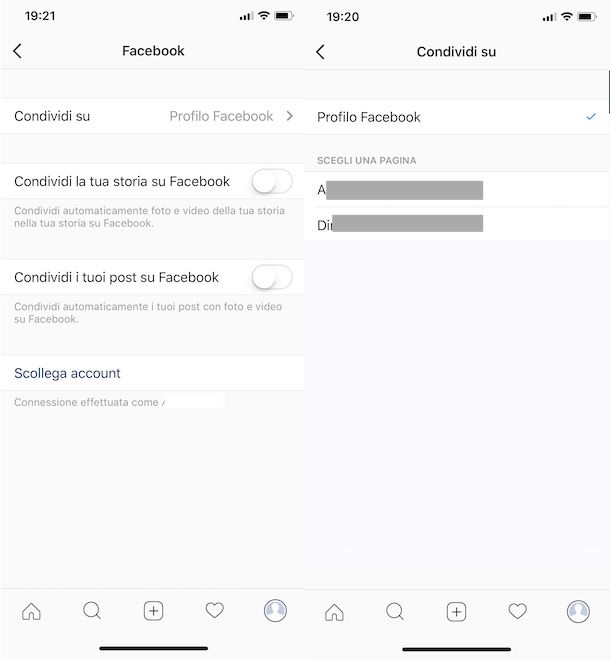
Postare su Instagram e Facebook contemporaneamente è possibile, in quanto basta attivare il collegamento tra i due social network e la condivisione automatica dei post. In che modo? Te lo dico subito.
Nell’app di Instagram per Android o iOS, raggiungi la sezione Impostazioni > Account > Condivisione in altre app e premi sul pulsante Facebook, pigia sul bottone Continua (per due volte di seguito), immetti i dati di login del tuo account sul social network, scegli dove condividere (se hai più account o Pagine Facebook potrebbe non esserti chiesto di fare questa scelta) e premi sul bottone Continua. Infine, fai tap sul bottone Aggiungi [username Instagram] e il gioco è fatto.
Fatto ciò, premi sulla voce Inizia a condividere su Facebook nella nuova schermata apertasi e, se necessario, sposta su ON le levette degli interruttori collocati in corrispondenza delle voci La tua storia di Instagram e I tuoi post di Instagram, in modo che i successivi post che pubblicherai su Instagram verranno automaticamente condivisi anche sul social network di Mark Zuckerberg.
Utilizzando Creator Studio, invece, la pubblicazione su Facebook dei post di Instagram va effettuata manualmente, attivando il segno di spunta sulla voce relativa al nome della tua pagina Facebook, visibile in fase di pubblicazione dei post nel Feed di Instagram o su IGTV.
In caso di dubbi o problemi, leggi la mia guida su come collegare Instagram a Facebook.
Come postare su Instagram da PC
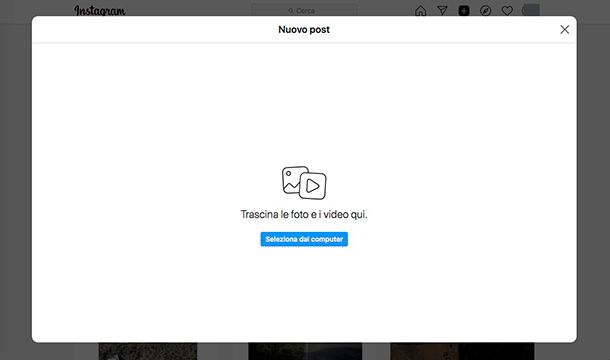
Come detto nei capitoli precedenti, per postare su Instagram da PC è possibile avvalersi direttamente dello strumento nativo di Instagram (il tasto + Crea) che è fruibile dal suo sito Web o tramite la applicazione per Windows (a partire da Windows 10 e versioni successive).
In alternativa, è possibile utilizzare lo strumento Creator Studio di Meta che permette anche di programmare i post. Fai dunque riferimento alle indicazioni che ti ho dato prima, per saperne di più.
Come postare su Instagram video di YouTube
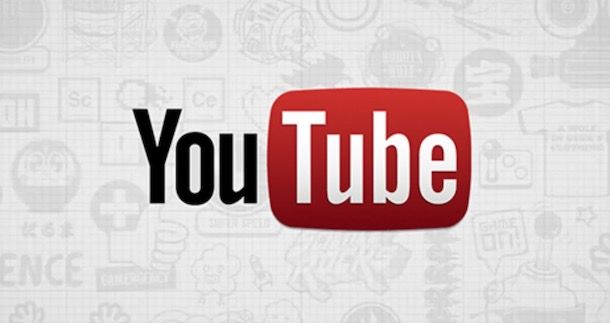
Vorresti sapere se è possibile postare su Instagram i video di YouTube? Mi spiace, ma la risposta è negativa, in quanto l’operazione di download dei contenuti va contro i termini di servizio della piattaforma.
Per riuscire nell’intento in maniera alternativa, puoi però registrare lo schermo del tuo smartphone, mentre il video è in riproduzione, utilizzando la funzionalità nativa di Android e iOS (se disponibile) o avvalendoti di app di terze parti (es ADV Screen Recorder, per Android). Per caricare il video registrato, fai riferimento nel capitolo in cui ti spiego come postare video su Instagram.
In caso di dubbi o problemi, leggi la mia guida dedicata a come filmare lo schermo del cellulare.

Autore
Salvatore Aranzulla
Salvatore Aranzulla è il blogger e divulgatore informatico più letto in Italia. Noto per aver scoperto delle vulnerabilità nei siti di Google e Microsoft. Collabora con riviste di informatica e cura la rubrica tecnologica del quotidiano Il Messaggero. È il fondatore di Aranzulla.it, uno dei trenta siti più visitati d'Italia, nel quale risponde con semplicità a migliaia di dubbi di tipo informatico. Ha pubblicato per Mondadori e Mondadori Informatica.